使用说明书

打印用户Box中的文件
打印(基本操作流程)
打印(启用简单打印时)
启用机密打印文档的简单打印时,从文档ID列表中选择目标文档ID。有关简单打印的详细资料,请参见此处。
打印(将[当验证错误时禁止功能]设为[模式2]时)
将[当验证错误时禁止功能](此处)设为[模式2]时,您需要输入密码才能从机密打印用户Box中选择文件。即使多个安全文档具有相同的文档ID,也需要为每个文件输入密码。因此,与默认的[模式1]相比,安全等级更高。
显示用户Box屏幕。
有关如何显示屏幕的详细资料,请参见此处。
触摸[系统]-[机密打印]。
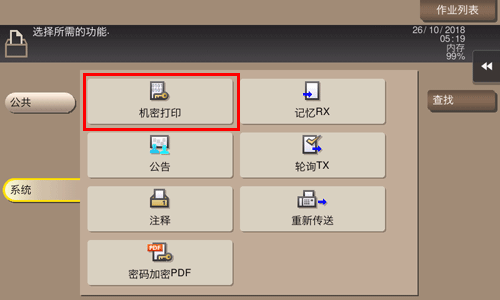
输入机密打印文档的[文档ID],然后触摸[]。
将显示匹配指定文档ID的安全文档列表。
选择要打印的文件,然后触摸[其他]-[输入密码]。
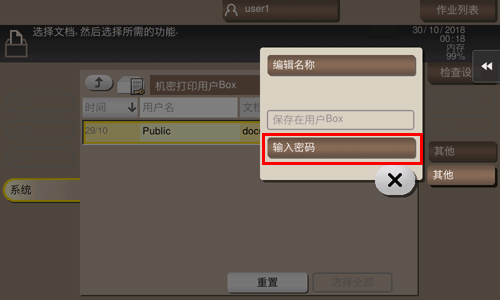
输入机密打印文档的密码,然后触摸[]。
将显示匹配指定密码的安全文档列表。
如果用户无法在密码管理员设置的次数内输入正确的密码,所选文件将被锁定。若要释放操作禁止状态,请联系您的管理员。
触摸[打印]。
也可以长触目标文件以显示菜单图标,然后拖放到
 以获得相同的结果。
以获得相同的结果。
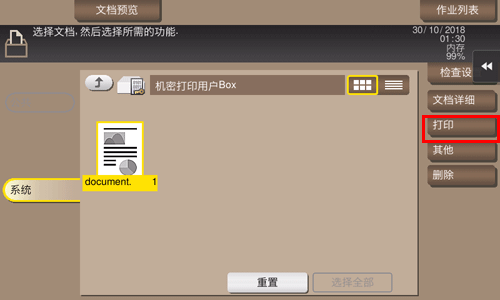
根据需要指定打印选项。
如果输出图像无法显示,则会显示[屏幕预览]。若要检查输出图像,触摸[屏幕预览],然后在预览屏幕上确认目标输出图像。
有关选项设置的详细资料,请参见此处。
使用开始键开始打印。